小白VScode搭建 C\C++编译环境(含一些常见问题解决方法) |
您所在的位置:网站首页 › win10编译器错误怎么解决 › 小白VScode搭建 C\C++编译环境(含一些常见问题解决方法) |
小白VScode搭建 C\C++编译环境(含一些常见问题解决方法)
|
1.引言:
众所周知,VScode是个极其漂亮的轻量级“ 记事本 ”软件(手动狗头),拥有代码补全功能(当然它功能远不止这一个,对比vc++6.0和dev c++这两个上古草稿本,简直不要太香)。 它可以用于编写c\c++、c#、javascript、Python、java、golang等语言,确实是集万众宠爱于一身的好软件,当然能编译是得下载好相关插件以及配置好编译器,才能使它成为编程语言的IDE。 我相信在代码不到200行的情况下,一般是不会有人去碰visual stdio的,加之VScode它本身风一般的启动速度与英俊的界面,则更令人笃定这个信念了。 于是,我怀揣着这个笃定的信念,又重新配置了一下c++环境(我失忆了,我也不知道自己干过什么对不起这个软件的事情,反正得重新搞了)。在今天下午四点上到晚上八点,因为一些极其刁钻且令小白煎熬的问题放(执)弃(着)了两次。用了这么长时间,是因为心情烦燥不想解决问题。好吧我承认是我睡着了。 (由于是 菜鸡本鸡 第一次这么认真地弄这个环境,所以想写一些废话纪念一下) 2.插件下载其实大家也都知道,必须要下载几个插件(不知道的百度稍微瞥一眼)。 下载的地方: 2)Code Runner 以上两个插件是最基本的,当然常用的还有简体中文插件Chinese(simplified);彩虹花括号Rainbow Brackets,可以把代码块收起来。还有一些高亮的、 代码美化的、暗黑主题等。 3.编译器配置–这里使用MinGW-W64 GCC这个环节需要配置环境变量,我会叙述得比较清楚,如果实在不喜欢自己弄环境变量的,推荐去这篇博客看看https://blog.csdn.net/qq_41523096/article/details/104628484(大佬教你20秒弄好编译器),而且可以不用自己配置环境变量,确实对不熟悉环境变量配置的人来说是个福利。 下面是自己配置环境变量的方法 ---------------------------------------------------------------- MinGW-W64 GCC的下载: 链接:https://pan.baidu.com/s/1zITJRQ-ttwFrZ-EoRp3BEA 提取码:uujw 我放到百度云盘里面了(永久有效),只要下载好解压到某个盘就好了,不需要安装。 接着你得配置环境变量,步骤为: ①打开对应界面,win10的直接左下方搜索“环境变量”,打个字母h都能出来。 注:这个设置完以后最好重启一下。
记得重启,然后自己用cmd命令检测下有没有成功。 cmd命令打开方法:Windows键+R键,输入cmd。 输入: g++ -version、gcc -version (注意两个命令都有空格) vscode只能编译文件夹里的cpp文件,不能像vc++6.0、Dev c++那样编译单个cpp文件。 建议创建好专门存放vscode源文件的文件夹以后,再从子目录下分下类,比如c++、Python、java等,因为可能以后还要用于存放别的语言的源文件。 地址(转自下面的博客,当然还要针对自己编译出来是否有问题进行修改): 链接:https://pan.baidu.com/s/1bknZ4i3YXV-Pg1jSJAM9Xg 提取码:4v6x 参考博客:https://blog.csdn.net/else_tdk/article/details/104186508?utm_medium=distribute.pc_relevant.none-task-blog-BlogCommendFromMachineLearnPai2-1.channel_param&depth_1-utm_source=distribute.pc_relevant.none-task-blog-BlogCommendFromMachineLearnPai2-1.channel_param 替换好后,文件夹里应该是这样: 用vscode打开你的文件夹,打开laugh.json,把路径换掉,换成你的MinGW64的存放位置的路径 在cpp文件编写代码,编写个简单的测试一下,在要运行的cpp文件界面按下F5,如果没有问题,则ok了。 5.常见问题解决:1)找不到xxxx.cpp: 必须要在要运行的cpp文件界面按下F5 2)较为经典的GDB问题: 我觉得无论是不是小白,都应该多去参考下别人的意见和做法,毕竟人的知识总是会有遗漏,这次的搭建过程能在参考了一些前辈的做法上加以自己大胆的想法解决问题,也算是又前进了一步,这次最大的收获也许就是能勇敢正视自己的看法了吧! |
【本文地址】
今日新闻 |
推荐新闻 |
 如上图所示,直接在框里面打上插件的名字就好了。 所必须的插件有: 1)c/c++
如上图所示,直接在框里面打上插件的名字就好了。 所必须的插件有: 1)c/c++  一般搜索出来第一个就是,这个是用于c\c++编译的。
一般搜索出来第一个就是,这个是用于c\c++编译的。 这个也是第一个,用于c\c++代码运行。
这个也是第一个,用于c\c++代码运行。 ②点击上面的"编辑系统环境变量”,弹出系统属性界面
②点击上面的"编辑系统环境变量”,弹出系统属性界面  ③点击“环境变量”,找到“系统变量”中的“path”,你的可能是大写字母的,然后点击编辑。
③点击“环境变量”,找到“系统变量”中的“path”,你的可能是大写字母的,然后点击编辑。  ④找到你的MinGW64的存放位置,点开到bin文件为止,复制一下路径,切换回“编辑系统环境变量界面”,右上角“新建”,把路径粘贴进去,然后从开始到现在打开的有关环境变量设置的界面,全部点击确定(应该是3个界面)。
④找到你的MinGW64的存放位置,点开到bin文件为止,复制一下路径,切换回“编辑系统环境变量界面”,右上角“新建”,把路径粘贴进去,然后从开始到现在打开的有关环境变量设置的界面,全部点击确定(应该是3个界面)。 红框是复制路径的方法
红框是复制路径的方法
 只要不是说:“不是内部或外部命令,也不是可运行的程序或批处理文件。” 有反馈就好了。
只要不是说:“不是内部或外部命令,也不是可运行的程序或批处理文件。” 有反馈就好了。 点击进去c++project(命名随意,不要带中文,养成好习惯,因为别的博客上有看到说带中文字符路径的时候编译有问题)
点击进去c++project(命名随意,不要带中文,养成好习惯,因为别的博客上有看到说带中文字符路径的时候编译有问题)  .vscode 文件夹是存放 .json文件的,在vscode里面想要一劳永逸,即不想每次新写一个c++程序就要自己去创建和配置json文件,就这样子摆放。另外“helloworld”、“test2”是我自己的*“c++项目”*,用于存放cpp文件的,当你编译调试之后,会在对应文件夹生成exe文件。 创建完.vscode文件夹后(或者按照上面的“20 秒弄好编译器”的那篇博客会自动生成.vscode文件夹),把下面这四个json文件放进去替换掉。
.vscode 文件夹是存放 .json文件的,在vscode里面想要一劳永逸,即不想每次新写一个c++程序就要自己去创建和配置json文件,就这样子摆放。另外“helloworld”、“test2”是我自己的*“c++项目”*,用于存放cpp文件的,当你编译调试之后,会在对应文件夹生成exe文件。 创建完.vscode文件夹后(或者按照上面的“20 秒弄好编译器”的那篇博客会自动生成.vscode文件夹),把下面这四个json文件放进去替换掉。

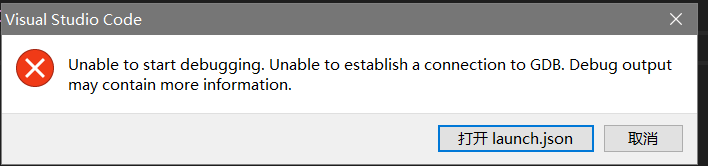 找了很多博客,有的说是
找了很多博客,有的说是  这个地方true和false的问题,有的说是cwd里面的问题
这个地方true和false的问题,有的说是cwd里面的问题 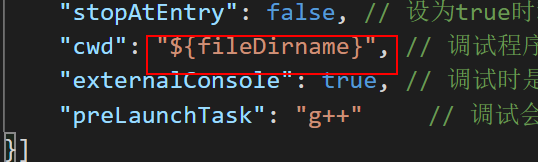 在苦苦煎熬了两三个小时候之后,我洗澡了 然后,出来之后,觉得有个地方怪怪的,就改了一下,结果好了
在苦苦煎熬了两三个小时候之后,我洗澡了 然后,出来之后,觉得有个地方怪怪的,就改了一下,结果好了  把gdb32.exe的“32”去掉。程序也就能运行出来了。
把gdb32.exe的“32”去掉。程序也就能运行出来了。 

 3)其他问题:暂时还没遇到过 因为使用了上面提到的四个json文件替换并改好自己的参数后,就是设置好了json文件的参数,基本上是不会再遇到什么问题了。 以后写c++程序也就可以“一劳永逸”,不用再写一次手动设置一次json文件的参数。
3)其他问题:暂时还没遇到过 因为使用了上面提到的四个json文件替换并改好自己的参数后,就是设置好了json文件的参数,基本上是不会再遇到什么问题了。 以后写c++程序也就可以“一劳永逸”,不用再写一次手动设置一次json文件的参数。